by Jason Apr 11,2025
La cubierta de Steam es un dispositivo versátil de juegos y PC portátil que ofrece mucho más que solo juegos. Con su modo de escritorio, los usuarios pueden realizar una amplia gama de tareas, incluido el acceso remoto a los archivos desde el almacenamiento interno. Esta capacidad es particularmente útil para administrar archivos y datos de forma segura y eficiente.
Ejecutando en un sistema basado en Linux, la cubierta de vapor admite Secure Shell (SSH), un protocolo que permite un acceso remoto seguro a su dispositivo. Sin embargo, muchos usuarios de Steam Deck no saben cómo habilitar y utilizar esta función. Esta guía completa lo guiará a través del proceso de habilitar y usar SSH en su cubierta de vapor, junto con otros consejos esenciales.
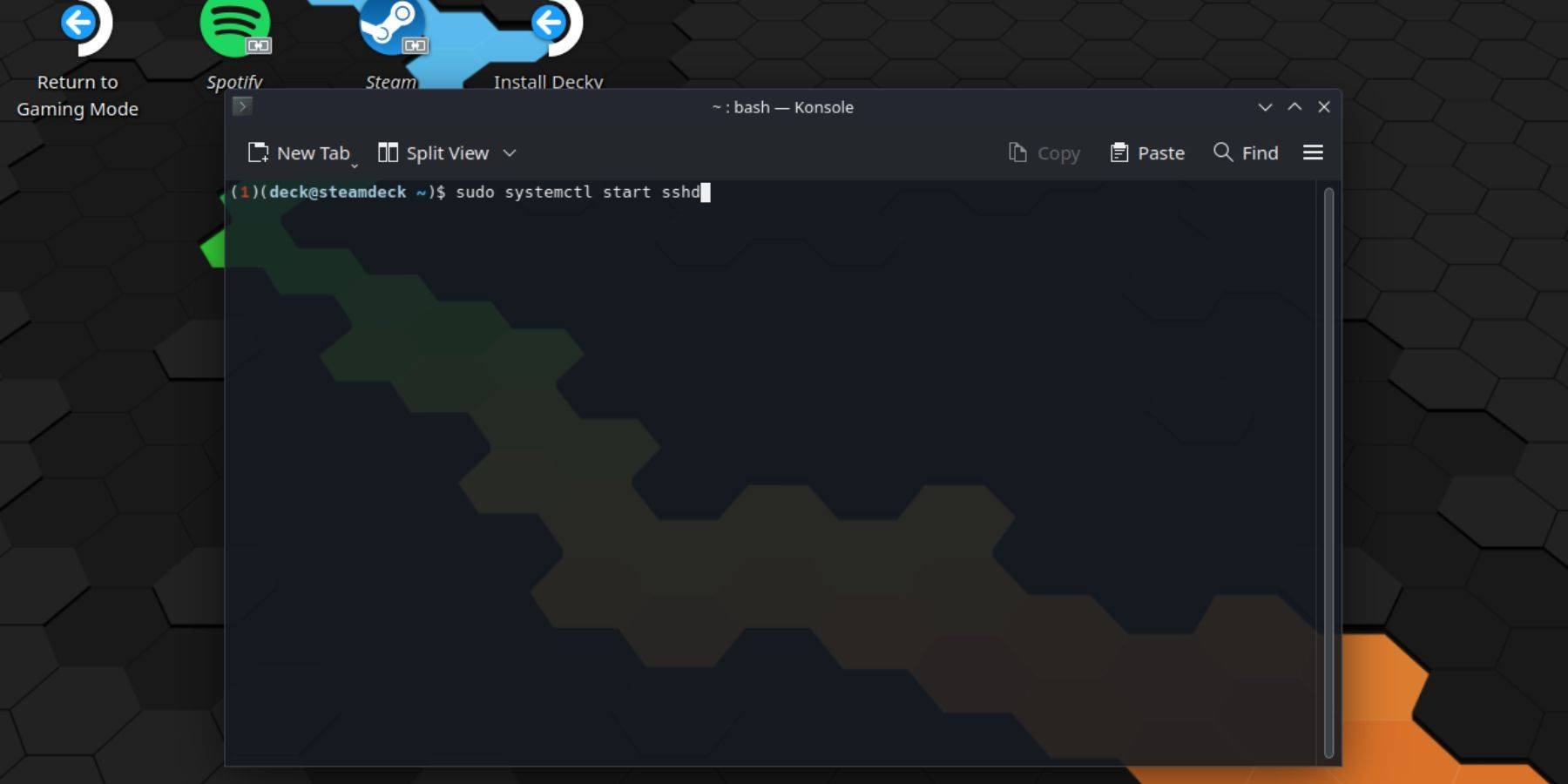
Para habilitar SSH en su cubierta de vapor, siga estos pasos directos:
passwd . Siga las indicaciones para establecer su contraseña.sudo systemctl start sshd . Para garantizar que SSH comience automáticamente después de reiniciar, use el comando: sudo systemctl enable sshd .Nota importante: Evite eliminar o mover archivos del sistema para evitar la corrupción del sistema operativo.
Si necesita deshabilitar SSH en su cubierta de vapor, siga estos pasos:
sudo systemctl disable sshd . Si desea detener a SSH de inmediato, use: sudo systemctl stop sshd .
Con SSH habilitado, puede acceder de forma segura a su cubierta de vapor de forma remota. Aquí le mostramos cómo hacerlo:
Usando una aplicación de terceros: instale y ejecute una aplicación como Warpinator tanto en su mazo de vapor como en su PC. Esto permite una fácil transferencia de datos entre los dispositivos.
Usando una PC Linux: si está usando una PC Linux, no necesita una aplicación de terceros. Simplemente abra su administrador de archivos e ingrese sftp://deck@steamdeck en la barra de direcciones. Ingrese la contraseña que estableció anteriormente para establecer la conexión.

Zenless Zone Zero Update Cycle Fugs Sugers a Future Content Cadence
Todos los materiales, kit y constelaciones de Mavuika en Genshin Impact
Simulador de bancos falsificados: solución de acuñación para crisis económicas
Marvel Rivals: Explicación de la temporada 1 de Drácula
Los mejores juegos Xbox Game Pass para niños (enero de 2025)
Nivelación en solitario: el torneo global se acerca a
Power Rangers: descubre secretos ocultos en el carnaval y el cementerio de Rita
Roblox: Códigos RNG de anime Auras (enero de 2025)

Sultan's Challenge:Osman
Descargar
Wifey’s Dilemma Revisited
Descargar
BTS BLINK: KPOP Rolling Ball
Descargar
Number One Zero
DescargarElite Sniper Gun Shooting Game
Descargar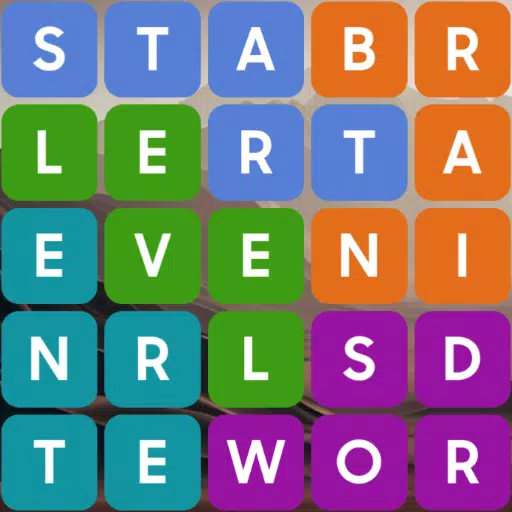
Fillwords - Crossword game
Descargar
The Seven Realms 3
Descargar
Dragon Casino Slots: Golden Flames of Vegas
Descargar
Words: Associations Word Game
Descargar
Crocs de la Primera Generación de Pokémon Hacen su Debut
Dec 16,2025

Fecha de Lanzamiento de Silver Palace Anunciada
Dec 13,2025

Wuchang: Tráiler de 'Plumas Caídas' muestra la mitología china
Dec 13,2025

Phantom Gamelabs revela el juego de disparos y saqueo Riftbusters.
Dec 12,2025

Neymar Encabeza el Escuadrón de Medios del Furia FC
Dec 12,2025